探索Excel中下拉选项的创建技巧与实用方法
889
2022-10-18

excel图表怎么创建自动更新的图片数据
可以使用Excel内置的“照相机”功能,来创建自动更新的图片数据。如下所示,当工作表单元格区域B2:C6中的数据改变时,右侧文本框中图片的数据会自动更新。
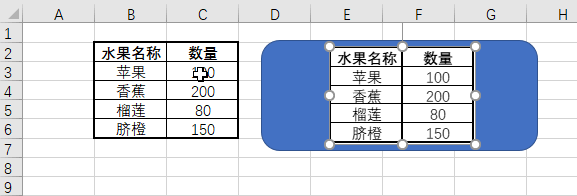 当选择图片后,查看公式栏(如下所示),会看到该图表与相应的工作表单元格区域相链接。因此,当该区域单元格中的数据更新时,图片中的数据会自动更新。
当选择图片后,查看公式栏(如下所示),会看到该图表与相应的工作表单元格区域相链接。因此,当该区域单元格中的数据更新时,图片中的数据会自动更新。
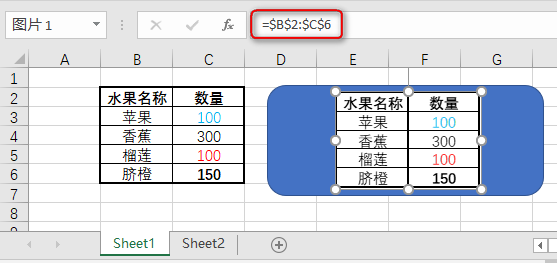 这是使用Excel的“照相机”功能实现的。通常,在功能区中,找不到“照相机”命令,需要我们手动添加该命令。
这是使用Excel的“照相机”功能实现的。通常,在功能区中,找不到“照相机”命令,需要我们手动添加该命令。
单击“文件——选项”,在“Excel选项”对话框中,选择左侧的“自定义功能区”,在“从下列位置选择命令”下拉框中,选择“不在功能区中的命令”,找到“照相机”,然后单击“新建组”,再单击“添加”命令,可以看到“照相机”被添加到了刚才新建的组中,如下所示。
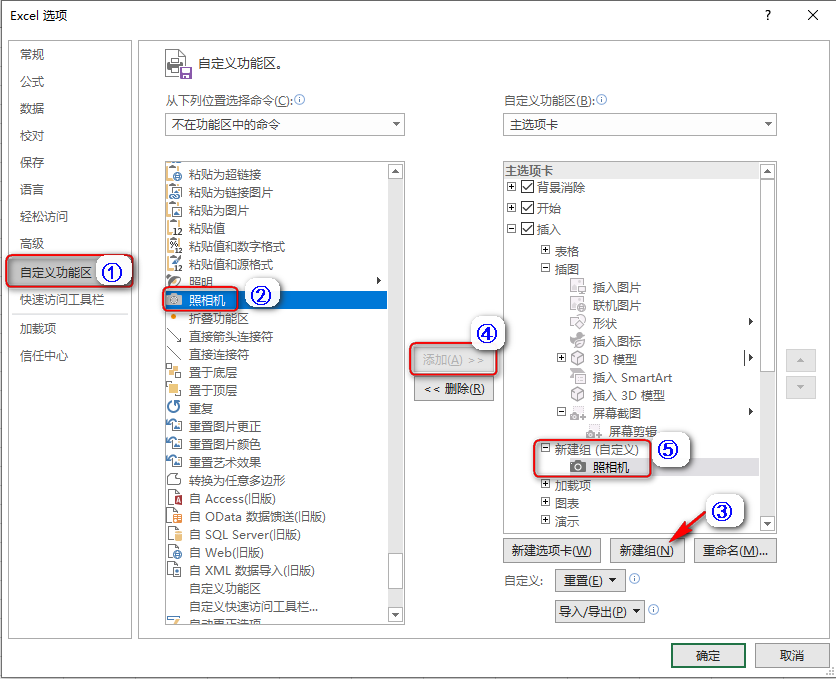 此时,在功能区“插入”选项卡中会添加一个“新建组”,其中包含了“照相机”命令,如下所示。
此时,在功能区“插入”选项卡中会添加一个“新建组”,其中包含了“照相机”命令,如下所示。
 选择要制作成图片的单元格区域,示例中为单元格区域B2:C6,单击“照相机”命令,在需要插入图片的位置单击,即可将刚才选择的单元格区域作为图片插入。
选择要制作成图片的单元格区域,示例中为单元格区域B2:C6,单击“照相机”命令,在需要插入图片的位置单击,即可将刚才选择的单元格区域作为图片插入。
也可以将数据图片插入到其他工作表,只需在选择单元格区域并单击“照相机”命令后,再选择要插入图片的工作表,在要插入图片的位置单击即可,如下所示。
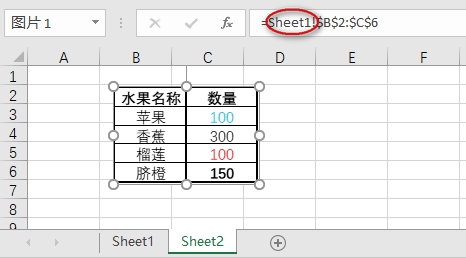 这样,插入的图片会随着原单元格区域中的数据变化而自动更新。
这样,插入的图片会随着原单元格区域中的数据变化而自动更新。
版权声明:本文内容由网络用户投稿,版权归原作者所有,本站不拥有其著作权,亦不承担相应法律责任。如果您发现本站中有涉嫌抄袭或描述失实的内容,请联系我们jiasou666@gmail.com 处理,核实后本网站将在24小时内删除侵权内容。